很多小伙伴都在使用快手,作为市面上几款非常流行的视频社交平台之一,但是谁能使用的非常熟练呢,相信很多人都不知道这里边有多少拍摄视频的小技巧。那么接下来就为大家介绍一些小技巧吧。
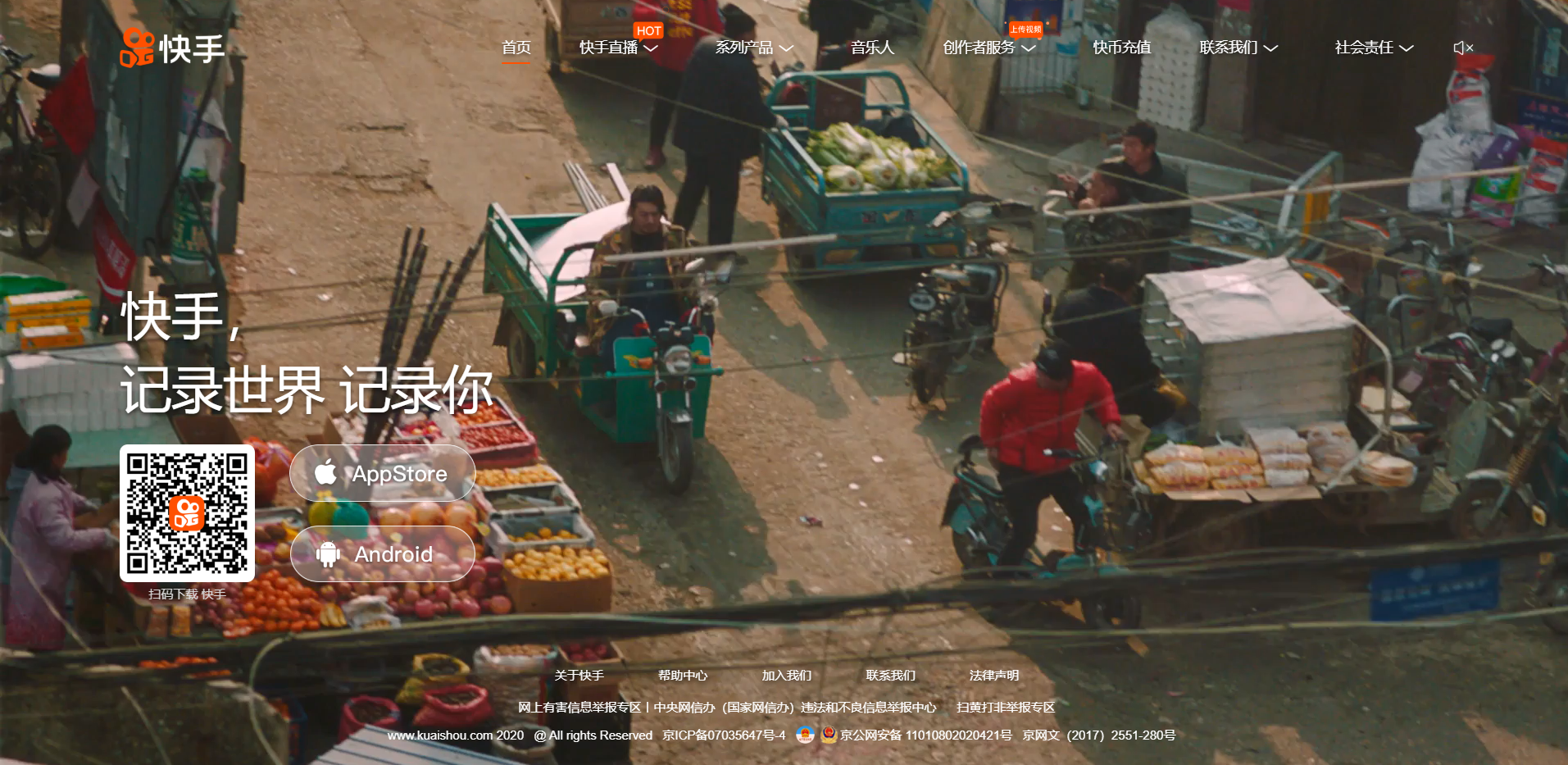
第一,怎么录制视频?
点击主页右上角的【拍摄】图标拍摄 11 秒视频;长按可拍摄 17 秒视频;连续点击三次按钮,可拍摄 57 秒视频。
第二,如何上传本地作品?
如何制作照片电影,点击主页右上角的【拍摄】图标进入制作界面,在制作界面点击左下角的【相册】按钮,点击【照片电影】,选择照片即可。 注:iOS 支持添加31张,安卓支持添加70张;照片电影的配乐时长上限为140秒。
第三,如何设置慢动作?
点击主页右上角的【拍摄】图标进入视频拍摄界面,点击拍摄按钮左上方的【调速】图标,即可选择 0.25x-4x 的拍摄速度。
第四, 如何给作品配字幕?
您可以点击视频制作界面右下角的【高级】选项,选择【文字】,输入您想要搭配的字幕即可。
第五,如何为短视频 / 照片电影添加背景音乐?
在视频拍摄界面,点击录制按钮右边的【音乐】图标即可选择配乐,也可以在视频拍摄后的制作界面,点击下方的【配乐】按钮添加本地音乐或云音乐。
第六,如何使用魔法表情?
点击主页右上角的【拍摄】图标进入视频拍摄界面,点击录制按钮左边的人脸图案即可选择魔法表情。iPhone 用户请到苹果商店更新至最新版本;安卓用户请到各大应用市场升级至 4.46.1.1739 以上版本。
第七, 如何在拍摄视频时使用美颜效果?
点击主页右上角的【拍摄】图标进入视频拍摄界面,点击【美颜】按钮,再进行视频录制即可。
第八, 如何设置视频封面?
在视频拍摄后的制作界面内,点击下方【封面】按钮,即可在作品中选择某一帧画面作为封面。
第九,如何制作“图集”和“长图”?
在主页点击右上角【拍摄】按钮,在“相册”页面,点击【多图】,选择图片(目前支持31张图片),点击【下一步】,在编辑页面点击最上方【图集/长图】按钮,然后进行编辑,如添加配乐和滤镜等。编辑完成后点击右上角【下一步】,再点击【发布】即可
看完前边这几个技巧,是不是学习到了一些知识呢,除了在手机端进行快手剪辑,我也比较推荐大家使用一款PC端剪辑软件,万兴喵影。它含有以下功能:
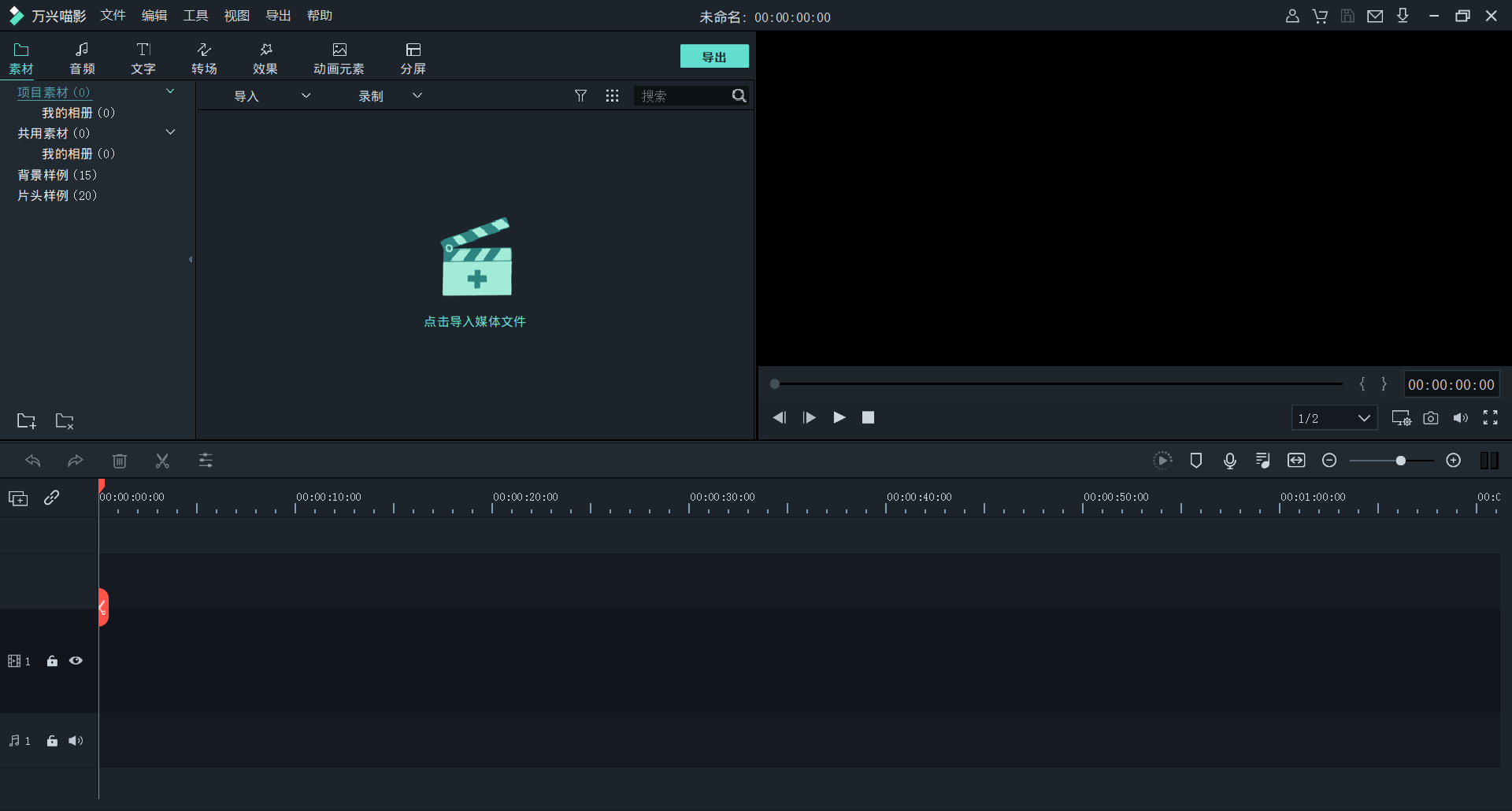
1.支持剪辑、分割、合并、裁剪、拼接多个视频,轻松完成视频剪辑与后期处理
2.支持视频裁剪、旋转、缩放、静音
3.支持导入照片,一键制作电子相册视频
4.视频加速、减速、快进、慢放,轻松编辑视频节奏
5.调整亮度、对比度、饱和度、锐度、色温






